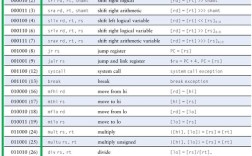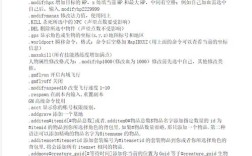sudo mv命令是Linux和Unix-like系统中一个常用的命令行工具,它结合了sudo命令的权限提升功能和mv命令的文件移动/重命名功能,允许普通用户在需要管理员权限的情况下移动或重命名文件和目录,这个命令在日常系统管理和维护中非常实用,尤其是在处理系统级文件或普通用户无权访问的目录时,下面将详细介绍sudo mv命令的使用方法、注意事项、常见场景以及与其他命令的区别。
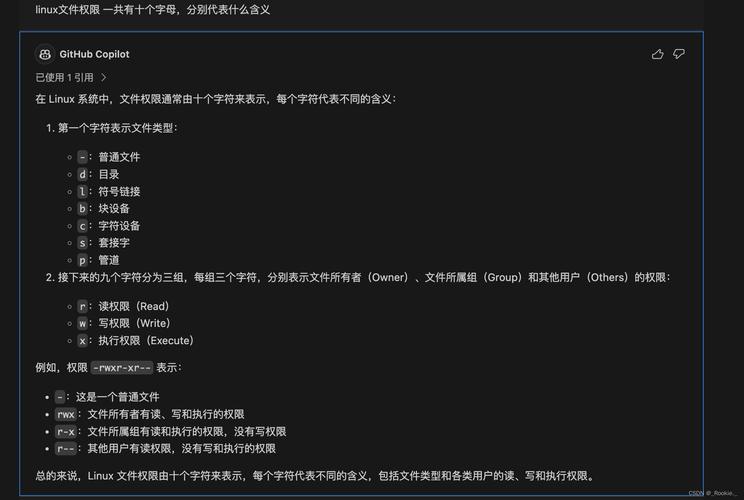
我们需要理解sudo和mv这两个命令的基本作用,sudo(superuser do)允许授权用户以超级用户或其他用户的身份执行命令,而无需切换到root用户,mv(move)命令则用于移动文件或目录,也可以用于重命名文件或目录,当这两个命令结合使用时,sudo mv就具备了在需要root权限的情况下执行文件移动或重命名操作的能力。
sudo mv命令的基本语法非常简单,与普通mv命令类似:sudo mv [选项] 源文件/目录 目标文件/目录,选项部分可以包含mv命令支持的各种参数,f(强制覆盖,不提示)、-i(交互式覆盖,覆盖前提示)、-v(详细输出,显示移动过程)等,源文件/目录是指要移动或重命名的文件或目录,目标可以是新的路径或新的名称。
在实际使用中,sudo mv命令最常见的场景之一是移动系统文件或配置文件,将某个配置文件从/etc目录移动到备份目录,或者将日志文件从/var/log目录移动到其他存储位置,由于/etc和/var/log等目录通常只有root用户有写入权限,普通用户无法直接使用mv命令操作这些目录中的文件,此时就需要使用sudo mv命令来提升权限,命令sudo mv /etc/old.conf /backup/old.conf会将/etc/old.conf文件移动到/backup目录下,并重命名为old.conf,如果目标路径不存在,mv命令会将其视为重命名操作,因此在使用时需要确保目标路径的正确性。
另一个常见用途是重命名系统目录或文件,某个系统目录需要临时重命名以进行调试或维护,可以使用sudo mv命令完成,sudo mv /usr/local/old_app /usr/local/new_app会将/usr/local/old_app目录重命名为new_app,需要注意的是,重命名操作只能在同一文件系统内进行,因为mv命令实际上并不改变文件的内容,而是修改文件系统的索引节点信息,如果要跨文件系统移动文件,mv命令会先复制文件内容到目标位置,然后删除源文件,这可能会影响性能,尤其是对于大文件。
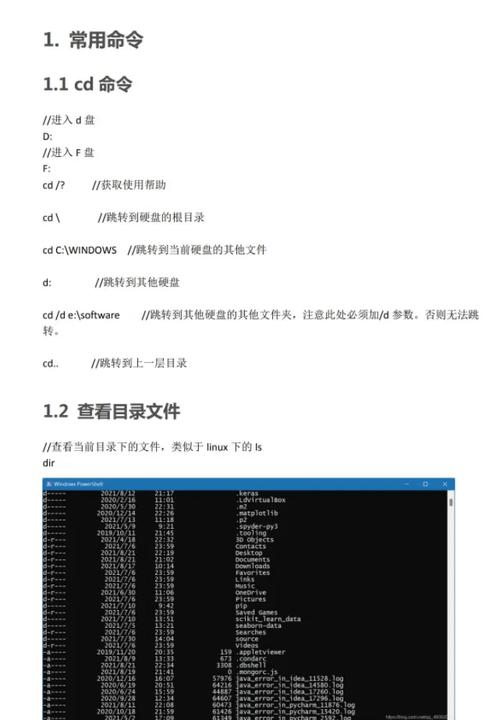
sudo mv命令还支持批量移动文件或目录,sudo mv *.log /var/log/archive/会将当前目录下所有以.log结尾的文件移动到/var/log/archive/目录下,这里需要注意通配符的展开问题,如果文件名中包含空格或特殊字符,可能需要使用引号或转义字符来处理,sudo mv "file with spaces.log" /var/log/archive/可以正确移动包含空格的文件。
在使用sudo mv命令时,有几个重要的注意事项需要牢记,由于sudo会以root用户的身份执行命令,因此操作具有很高的风险,尤其是在移动或重命名系统关键文件时,错误的操作可能导致系统无法启动或服务异常,因此在执行前最好先备份重要文件,mv命令的默认行为是覆盖目标文件而不提示,如果目标文件已存在,使用sudo mv会直接覆盖它,这可能会导致数据丢失,为了避免这种情况,可以使用-i选项,例如sudo mv -i source.txt /target/,这样在覆盖前会提示用户确认,如果目标是一个已存在的目录,mv命令会将源文件或目录移动到该目录内部,而不是覆盖整个目录,sudo mv file.txt /existing_dir/会将file.txt移动到/existing_dir/目录下,而不是重命名/existing_dir/。
与cp命令不同,mv命令不会保留文件的原始权限和时间戳,因为它是通过修改文件系统的索引节点来实现移动的,如果需要保留文件的属性,可以使用mv命令的--preserve选项,例如sudo mv --preserve=timestamps source.txt /target/,mv命令不支持递归移动目录时排除某些文件或目录,如果需要这样的功能,可以结合使用find命令和xargs,例如sudo find . -name "*.tmp" -print0 | xargs -0 sudo mv -t /tmp/。
为了更直观地展示sudo mv命令的常用选项及其功能,以下是一个简单的表格:
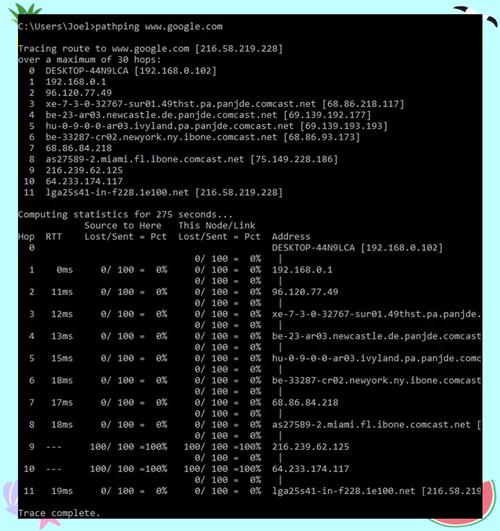
| 选项 | 功能描述 |
|---|---|
| -f | 强制覆盖目标文件,不提示用户 |
| -i | 交互式操作,覆盖前提示用户确认 |
| -v | 详细模式,显示移动的每个文件 |
| -n | 不覆盖已存在的文件 |
| --backup | 对目标文件进行备份,可以使用--backup=选项指定备份方式 |
| --strip-trailing-slashes | 去除源文件/目录路径末尾的斜杠 |
在实际应用中,sudo mv命令还可以与其他命令结合使用,以实现更复杂的操作,可以使用管道和通配符来批量处理文件:sudo ls *.log | xargs -I {} sudo mv {} /var/log/archive/,这里,xargs命令将ls的输出作为参数传递给sudo mv,从而实现批量移动,需要注意的是,这种方法在处理大量文件时可能会遇到参数长度限制,此时可以使用find命令的-print0选项和xargs的-0选项来处理包含空格或特殊字符的文件名。
另一个高级用法是结合使用sudo和alias命令来创建一个自定义的移动命令,可以在.bashrc或.zshrc文件中添加alias smv='sudo mv -i',这样以后可以直接使用smv命令来执行sudo mv -i操作,提高工作效率,需要注意的是,alias只在当前shell会话中有效,如果需要永久生效,需要将其添加到shell的配置文件中。
在某些情况下,sudo mv命令可能会因为权限问题而失败,如果目标目录的权限不允许root用户写入,即使使用sudo也会提示权限错误,可以使用chmod命令修改目标目录的权限,例如sudo chmod 755 /target_dir/,然后再执行sudo mv命令,如果目标文件的所有者不是当前用户或root,使用sudo mv可能会改变文件的所有者,因为root用户可以修改任何文件的所有权,如果需要保留原始所有者,可以使用chown命令在移动后重新设置文件所有者,例如sudo mv source.txt /target/ && sudo chown user:group /target/source.txt。
在自动化脚本中使用sudo mv命令时,需要注意密码输入的问题,默认情况下,sudo会在执行时要求用户输入密码,这在非交互式脚本中会导致脚本中断,为了解决这个问题,可以配置sudoers文件,允许特定用户或命令无需密码执行,编辑/etc/sudoers文件(使用visudo命令),添加username ALL=(ALL) NOPASSWD: /bin/mv,这样该用户执行sudo mv时就无需输入密码,需要注意的是,配置sudoers文件时需要谨慎,错误的配置可能导致安全风险。
sudo mv命令是一个功能强大且实用的工具,它允许用户在需要管理员权限的情况下移动或重命名文件和目录,通过合理使用其选项和参数,可以灵活应对各种文件管理需求,由于涉及root权限,使用时需要格外小心,避免因操作失误导致系统问题,在实际应用中,建议结合备份、交互式选项和其他命令来确保操作的安全性和可靠性。
相关问答FAQs:
-
问:使用sudo mv命令时如何避免覆盖重要文件?
答:可以使用sudo mv -i命令,这样在覆盖目标文件时会提示用户确认,还可以使用sudo mv -n选项,该选项会禁止覆盖已存在的文件,如果需要批量操作,可以结合find命令和条件判断来避免覆盖,例如sudo find . -name "*.log" -exec mv -n {} /target/ \;。 -
问:为什么sudo mv命令移动文件后目标文件的所有者变成了root?
答:因为sudo命令是以root用户的身份执行的,而root用户拥有系统的最高权限,当使用sudo mv移动文件时,目标文件的所有者和组会自动设置为root,如果需要保留原始所有者,可以在移动后使用chown命令重新设置文件的所有权,例如sudo mv source.txt /target/ && sudo chown username:group /target/source.txt。